Windows 11 のファイル エクスプローラーでタブを複製する方法
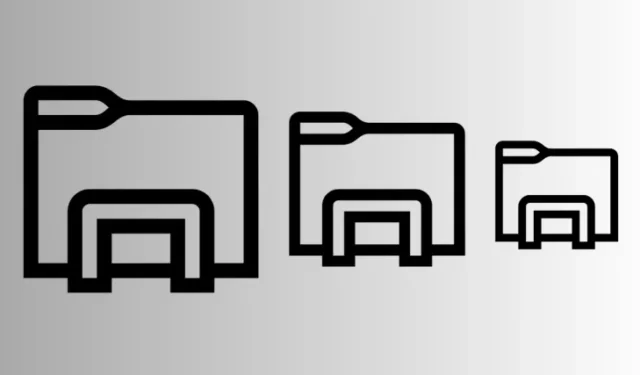
知っておくべきこと
- ファイル エクスプローラーのタブを右クリックし、[タブの複製]を選択します。
- ファイル エクスプローラー タブを複製すると、現在の場所をすばやく再度開いたり、異なるフォルダー ビューを使用してファイルを比較したり、現在の場所を失うことなくサブフォルダーを調べたりする必要がある場合に便利です。
- この機能は現時点では Windows 11 Beta および Canary チャネルでのみ利用可能ですが、まもなく安定ビルドに導入される予定です。
Windows 11 のファイル エクスプローラーには、使いやすさを向上させる便利な機能がいくつか追加されています。ファイル エクスプローラーにタブを追加し、アーカイブ ファイルをネイティブに作成し、パンくずリスト間でファイルとフォルダーを移動する機能を追加した後、Microsoft はファイル エクスプローラーでタブを複製する機能を追加しました。
方法はとても簡単です。ファイル エクスプローラーのタブを右クリックし、[タブの複製]を選択します。すると、同じ場所に新しいタブが開きます。
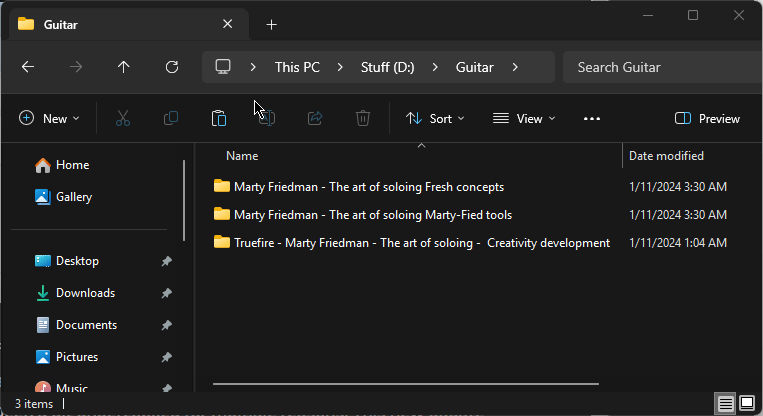
最初はわかりにくいかもしれませんが、ファイル エクスプローラーでタブを重複して開くと、いくつかの異なるシナリオで役立ちます。たとえば、同じフォルダーを並べて開き、ファイルとフォルダーを比較できます。1 つのタブで変更を加えるとき (ファイルの並べ替えやビューの変更など)、参照用にもう 1 つのタブを開いたままにすることができます。
これは、新しいウィンドウで「ホーム」からやり直さなくても、現在の場所をもう一度開く簡単な方法でもあります。または、フォルダーをさらに詳しく調べたいが、現在の場所を失いたくない場合は、タブを複製すると、両方をすばやく実行できます。
この機能は現在、ベータ チャネルと Canary チャネルの Windows Insider のみが利用できます。この機能はしばらく開発されてきましたが、現在は大きな問題なく動作しているので、まもなく安定したビルドで提供される予定です。



コメントを残す